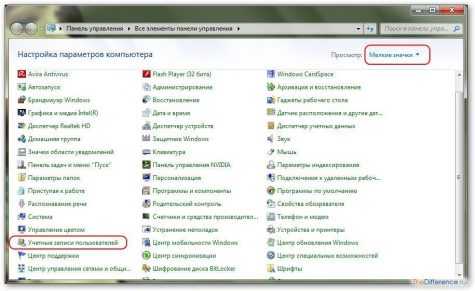Как наносить термопасту на процессор. Как пользоваться термопастой для процессора
Как правильно наносить термопасту на процессор
1. Выбор термопасты
Существует много разнообразных марок термопасты, отличающихся как стоимостью, так и уровнем теплопроводности. На практике доказано, что разница в эффективности охлаждения одного и того же процессора с той же системой охлаждения, но с использованием разных термопаст, может достигать 15 градусов Цельсия. Наиболее ощутимой эта разница будет в случаях с мощными многоядерными процессорами с высоким уровнем TDP. Особенно, если они еще и разгоняются. Для таких процессоров лучше не поскупиться на более дорогую и эффективную термопасту. Ну а в случаях с офисными процессорами, тепловыделение которых не превышает 80 Ватт, вполне себе можно обойтись и дешевой "КПТ-8". Дабы не быть обвиненным в скрытой рекламе, рекомендовать конкретные марки термопасты не стану. Результатов независимых тестирований в Интернете очень много, так что подобрать вариант с разумным соотношением "цена / качество" большого труда не составит. 2. Качество очистки поверхностей
Перед укладыванием слоя термопасты необходимо тщательно (но аккуратно) очистить крышку процессора, а также соприкасаемую с ним часть системы охлаждения. Для удаления остатков "старой" термопасты можно использовать ватный тампон или салфетку, смоченную изопропиловым спиртом. Можно также взять обычный спирт, ацетон, уайтспирит или другой растворитель. Если термопаста сильно засохла и стереть ее с поверхности сразу не удается, для ее размягчения нужно положить сверху тампон, смоченный растворителем, и подождать какое-то время. После использования растворителя процессор и систему охлаждения необходимо хорошо просушить или же вытереть их насухо.
3. Нанесение термопасты
Термопаста наносится только на процессор. На систему охлаждения ее наносить не нужно!!! При этом, ее количество должно быть минимально необходимым (достаточно одной капли размером с горошину). Термопасту нужно нанести очень тонким слоем так, чтобы она равномерно покрывала всю поверхность процессора. Для нанесения удобно использовать специальную лопатку или кисточку, которые идут в комплекте со многими термопастами, а при их отсутствии - обычную пластиковую карточку.

4. Установка системы охлаждения
Нанеся термопасту на процессор, необходимо с первого раза установить на место систему охлаждения и соответствующим образом ее закрепить. Нежелательно по несколько раз прикладывать радиатор к процессору и затем снова его снимать. Равномерность слоя термопасты в таком случае будет нарушена, что ухудшит его теплопроводность. Если это все-таки произошло, лучше снять систему охлаждения, поправить слой термопасты и начать установку сначала. В конечном итоге нужно создать минимальный слой термопасты между процессором и системой охлаждения с отсутствием между ними воздушных карманов (см. изображение).www.chaynikam.info
Как наносить термопасту на процессор
Как наносить термопасту на процессор
Если вы собираете компьютер и требуется установить систему охлаждения на процессор или же во время чистки компьютера, когда снимается кулер, требуется наносить термопасту. Несмотря на то, что нанесение термопасты — достаточно простой процесс, ошибки приходится достаточно часто. А ошибки эти приводят к недостаточной эффективности охлаждения а порой и к более серьезным последствиям.
В этой инструкции речь пойдет о том, как правильно нанести термопасту, а также будут показаны наиболее типичные ошибки при нанесении. Я не буду разбирать, как снять систему охлаждения и как установить ее на место — надеюсь, вы это знаете, а даже если и нет, обычно это не вызывает сложностей (однако, если у вас есть любые сомнения, и, к примеру, снять заднюю крышку аккумулятора с телефона у вас не всегда получается — лучше не беритесь).
Какую термопасту выбрать?
Во-первых, я бы не стал рекомендовать термопасту КПТ-8, которую вы встретите почти в любом месте, где вообще продают термопасты. У этого продукта есть некоторые достоинства, например она почти не «ссыхается», но все-таки сегодня рынок может предложить несколько более совершенные варианты, чем те, которые выпускались 40 лет назад (да, термопаста КПТ-8 производится именно столько).
На упаковке многих термопаст вы можете увидеть, что они содержат микрочастицы серебра, керамики или карбона. Это не чисто маркетинговый ход. При правильном нанесении и последующей установке радиатора эти частицы способны в значительной степени улучшить теплопроводность системы. Физический смысл в их использовании заключается в том, что между поверхностью подошвы радиатора и процессором находится частица, допустим, серебра и нет компаунда пасты — на всю площадь поверхности таких металлических соединений оказывается большое число и это способствует лучшей отдаче тепла.
Из присутствующих сегодня на рынке, я бы рекомендовал Arctic MX-4 (Да и другие термопасты Arctic).
1. Очистка радиатора и процессора от старой термопасты
Если вы сняли систему охлаждения с процессора, то обязательно нужно убрать остатки старой термопасты отовсюду, где ее найдете — с самого процессора и с подошвы радиатора. Для этого используйте хлопковую салфетку или ватные палочки.

Остатки термопасты на радиаторе
Очень хорошо, если вы можете добыть изопропиловый спирт и смочить им салфетку для протирания, тогда очистка будет куда эффективнее. Тут отмечу, что поверхности что радиатора, что процессора не являются гладкими, а имеют микрорельеф для увеличения площади соприкосновения. Таким образом, тщательнейшее удаление старой термопасты, чтобы ее не оставалась в микроскопических бороздах, может быть важным.
Автор рекомендует прочесть:
2. Поместите каплю термопасты в центр поверхности процессора
Правильное и неправильное количество термопасты
Именно процессора, не радиатора — на него вообще не нужно наносить термопасту. Простое объяснение почему: площадь подошвы радиатора, как правило, больше площади поверхности процессора, соответственно, выступающие части радиатора с нанесенной термопастой нам не нужны, а могут и помешать (в том числе, и замкнуть контакты на материнской плате, если термопасты много).
Результаты неправильного нанесения
3. Используйте пластиковую карту чтобы распределить термопасту очень тонким слоем по всей площади процессора
Можно использовать кисточку, которая поставляется в комплекте с некоторыми термопастами, просто резиновые перчатки или что-то еще. Проще всего, на мой взгляд, взять ненужную пластиковую карточку. Паста должна быть распределена равномерно и очень тонким слоем.
В общем-то, на этом процесс нанесения термопасты заканчивается. Осталось аккуратно (и желательно с первого раза) установить систему охлаждения на место и подключить кулер к питанию.
Сразу после включения компьютера лучше всего зайти в BIOS и посмотреть на температуру процессора. В режиме простоя она должна составлять в районе 40 градусов по Цельсию.
А вдруг и это будет интересно:
http://remontka.pro
legkoe-delo.ru
Как наносить термопасту
Термопаста, или теплопроводная паста, наносится между процессором и охлаждающим его кулером. Обеспечивая лучшую передачу тепла, она позволяет эффективнее охлаждать процессор. Владельцам компьютеров полезно будет знать, как наносить термопасту самостоятельно.Как действует термопаста? Дело в том, что корпус процессора и радиатор прилегают друг к другу неплотно за счет не идеально ровной поверхности. Поэтому между ними может находиться воздух, из-за которого отвод тепла от процессора падает на 15-20%. Заполняя эту щель, термопаста позволяет лучше охладить процессор за счет своей высокой теплопроводности.
Термопасту можно приобрести в компьютерном магазине (однако не в любом магазине ее можно найти) или на радиорынке. Она стоит недорого, а учитывая, что одного спичечного коробка термопасты может хватить на 60 процессоров, нанесение термопасты обойдется вам в сущие гроши. Выбирая термопасту, обратите на такой показатель, как теплопроводность. Теплопроводность термопасты измеряется в ваттах на метр, умноженный на Кельвин (Вт/м*К). У самый распространенных видов термопасты этот показатель равен 0,7-0,8, но у некоторых марок может доходить до 2.
Некоторые термопасты содержать мелкодисперсные порошки металлов, которые помогают лучше проводить тепло. Однако термопаста на основе металла может вызвать замыкание контактов, если неаккуратно ее нанести. По густоте термопасты можно судить о легкости нанесения: чем гуще термопаста, тем тяжелее будет ее наносить. Обратите внимания на форму выпуска термопасты. Если вы собираетесь наносить термопасту впервые, выберите термопасту в тюбике (шприце) - это облегчит дозировку и нанесение термопасты.
Хорошая термопаста должна иметь наименьшее тепловое сопротивление (соответственно, наибольшую теплопроводность), сохранять свои свойства с течением времени в широком диапазоне температур (−40 до 200 °С), не менять консистенцию, удобно наноситься и легко смываться.
Итак, чтобы нанести термопасту, вам понадобится собственно термопаста, мягкая ткань, отвертка и... туалетная бумага. Это не шутка. Дело в том, что при нанесении термопасты практически невозможно не испачкаться, а вытирать руки от термопасты лучше всего именно туалетной бумагой.
Перед тем, как наносить термопасту, подготовьте рабочее место. В идеале это должен быть ровный, хорошо освещенный стол. Питание компьютера нужно отключить (не сомневаемся, что вы это знаете, но лучше проговорить все нюансы). Затем от системного блока отсоединяется вся периферия, снимается боковая стенка, и он кладется набок на стол. Кулер процессора отключается от питания и снимается с процессора.
Сняв кулер, очистите его от остатков старой термопасты, если они имеются, при помощи мягкой тряпки. Некоторые владельцы компьютеров зачищают и шлифуют поверхность процессора, чтобы кулер плотнее к ней прилегал, но лучше все-таки этого не делать, если вы не уверены в результате - можете остаться без процессора. Теперь можно наносить термопасту.
Слой термопасты должен быть очень тонким, чтобы расстояние между контактной площадкой процессора и кулером было минимальным. Слишком толстый слой будет плохо проводить тепло, и процессор начнет перегреваться из-за недостаточного охлаждения. Можно наносить термопасту разными способами. Производители советуют разравнивать термопасту при помощи куска пластика, однако при таком способе термопаста может накапливаться не на поверхности процессора, а на пластике. Поэтому можно нанести термопасту вторым способом, выдавливая из шприца маленькие порции термопасты на контактную поверхность процессора. Когда вы установите кулер, термопаста распределится равномерным слоем. Следите, чтобы термопаста не выходила за границы контактной площадки и не попадала на материнскую плату.
Убедившись в оптимальной толщине слоя термопасты (это придется делать на глаз), установите кулер на процессор с нанесенной термопастой, аккуратно закрепите его (у кулеров разных производителей могут быть разные системы креплений) и подключите его к блоку питания. Соберите системный блок, и компьютером снова можно будет пользоваться.
Наносить термопасту нужно при замене процессора или кулера, высыхании старой термопасты, покупке нового процессора без предварительно нанесенной термопасты или раз в пару лет для профилактики. Если вы не уверены, что сможете нанести термопасту самостоятельно, не причинив вред вашему компьютеру, лучше обратитесь к специалисту.

strana-sovetov.com
Как правильно наносить термопасту на процессор

Каждый владелец знает что его компьютер или ноутбук греется — у кого-то слабо, а у кого-то как печка.Некоторые даже сталкивались с тем, что от перегрева их устройство зависало или выключалось. На старых ПК такая проблема может возникнуть из-за высохшей и потерявшей свои свойства термопасты на процессоре.Что это такое? Термопаста это специальный теплопроводящий состав (ещё он называется термоинтерфейс), выполненный в виде пасты и предназначенный для нанесения на процессоры и чипы в целях улучшения теплоотвода. Простыми словами — это специальное вещество, которое позволяет лучше отвести тепло от процессора на радиатор системы охлаждения.Почему нельзя установить кулер сразу на чип, не используя термопасту? Дело в том, что какими бы идеальными не были бы их поверхности — всё равно между ними будет микроскопическая воздушная прослойка, препятствующая эффективному теплоотводу. Так что без термопасты тут не обойтись.
К сожалению, она не вечная и через некоторое время теряет свои свойства и со временем вообще может высохнуть. Выглядит это примерно так:

Само-собой, из-за воздушной прослойки нагрев системы существенно увеличится. Именно поэтому термоинтерфейс лучше всего обязательно менять хотя бы раз в 2-3 года.
Порядок нанесения термопасты на процессор
1. Очистка поверхностей
При замене термопасты на ноутбуке или компьютере, сначала надо обязательно очистить от остатков старой радиатор кулера и поверхности процессора (или чипа), на который он устанавливается.

Сделать это можно с помощью жидкости для снятия лака или технического спирта. В принципе, подойдёт и водка. Она тоже отлично растворяет старую термопасту.

Очистку можно проводить с помощью ватной палочки или мягкой тряпочки. Главное, чтобы она не оставляла после себя ворса.
2. Наносим термопасту на процессор
Сейчас обычно паста идёт в шприце или тюбике, как в случае с КПТ-8. Сколько термопасты наносить? Выдавливаем небольшое её количество на процессор. Примерно с горошину:

Затем надо тщательно размазать её по поверхности чтобы получилась тонкая-тонкая плёнка. Можно делать это с помощью кусочка пластика, а можно просто аккуратно пальцем. Запомните, слой теплопроводящей пасты должен быть минимальным. Излишки её обязательно удалите — они не должны попасть на плату.

Теперь надо поставить на место радиатор кулера, прижать его и немного подвигать его в стороны. Это делается для того, чтобы сделать слой проводника как можно меньшим.
После этого можно застегнуть крепления системы охлаждения Теперь защелкните крепления кулера. Теперь надо включить компьютер, запустить программу мониторинга температуры и понаблюдать за ней в течение некоторого времени. Для этого отлично подойдёт бесплатная утилита SpeedFan. Если термопаста нанесена правильно, то перегреваться компьютер уже не будет, а температура процессора будет держаться на приемлемом уровне и не превышать допустимых пределов.
Это тоже интересно:
set-os.ru
Как заменить термопасту процессора
| Как заменить термопасту процессора |
Каждый компьютер рано или поздно начинает греться и потому неизбежно возникает вопрос, — как можно заменить термопасту процессора.В данной статье мы рассмотрим как нужно менять термопасту, а так же измерим с помощью программы HWMonitor на сколько падает температура после замены термопасты.
Для чего нужно менять термопасту?В простой системе охлаждения основную роль играют вентиляторы. Если поглядеть на область процессор, то под его вентилятором видна металлическая конструкция. Это радиатор. Он играет роль распределителя потока воздуха от вентилятора, который грамотнее называть «кулер». Радиатор соприкасается с поверхностью процессора и передает ему низкую температуру, а забирает высокую. Для того чтобы передаваемая температура не нагревалась на поверхности процессора, а также для улучшения теплоотдачи от процессора к радиатору, и нужна термопаста. Ее роль в улучшении теплообмена.Таким образом, при использовании термопасты процессор меньше нагревается во время работы. Но состав пасты имеет свойство к засыханию, затвердению, что приводит к понижению ее качеств. Поэтому термопасту приходится менять. Предположительный срок замены – полтора-два года. При редком использовании компьютера можно отложить и на четыре года.
Какую термопасту купитьВ магазинах термопаста продается в шприцах, тюбиках или баночках. У нас в стране в основном используют пасту марки КПТ-8. Это проверенный материал, в отличии от безымянных. Дополнительно может прилагаться щеточка для нанесения пасты на поверхность.
Как заменить термопасту на процессоре
1. Сначала необходимо отключить системный блок от питания и положить компьютер на бок материнской платой вниз и снять крышку. Надо будет снять кулер и радиатор.

Снимаем кулер и радиатор
(Рисунок 1)Примерно вот так это все выглядит.
2. Первым делом отсоединяем питание кулера (1), затем (поворачиваем и/или) отсоединяем защелки (2) и поднимаем радиатор вверх (3). Получаем вот такую картину:

Внешний вид процессора со снятым кулером.
(Рисунок 2) Это остатки старой пасты. Если посмотреть на радиатор, там тоже видны следы.
Остатки термопасты на радиаторе
(Рисунок 3)3. Остатки старой пасты необходимо очистить, можно тряпочкой (на фото видно, кстати, и тряпочку).Только не водой, а то влажный процессор может замкнуть при включении.
4. Теперь можно приступать к нанесению пасты.Толщина слоя должна быть минимальной, то есть очень тонкой. Обильное покрытие процессора пастой – одна из основных ошибок. Наносить пасту следует равномерно, размазывать можно самим шприцом, щеточкой или чем-нибудь мелким и ровным. Сначала наносится капелька по центру процессора, затем от нее ведут по сторонам.Если паста вязкая, то толщину слоя несложно контролировать. А если паста жидкая, то наносить нужно прозрачным слоем, легко будет увидеть непромазаные участки.На рисунке видно, что верхний участок размазан пастой, а на нижний край выдавливается из шприца нужное количество.

Как не правильно и правильно наносить термопасту
(Рисунок 4)5. После этого необходимо поставить радиатор с кулером на место. Сначала радиатор следует плотно прижать к процессору, затем не отпуская закрепить на защелки.
Замена термопасты на видеокартеВидеокарта тоже имеет процессорный чип. Особенно касается современных карточек, старые не нуждаются в активном охлаждении. Термопасту обычно наносят уже на заводе. Через годы ее меняют сами пользователи, если нужно.Принцип замены точно такой же: разбирается сама видеокарта, отсоединяется радиатор, и процессорный чип смазывается. Самое главное – найти именно этот чип и не перепутать. Смазывать поверхность надо не под кулером, а именно под радиатором. На рисунке изображена разобранная видеокарта.

Замена термопасты на видеокарте
(Рисунок 5)Результаты замены термопасты
Порой жалобы пользователей компьютеров, особенно молодых, связаны с торможением системы. Если раньше компьютер хорошо справлялся со своей задачей, а затем стал работать хуже, то это признак как раз засыхания термопасты. Многие отмечают повышение температуры процессора на основе данных, полученных ранее. А обладатели мощных видеокарт не могут понять, почему характеристики стали ниже. Виной всему опять же термопаста, либо ее на заводе плохо нанесли, либо высохла.Для сравнения показателей температуры процессора до и после замены термопасты, была использована программа HWMonitor. Предварительно сделали замеры довольно старого ПК, затем заменили термопасту и посмотрели новые результаты.Итог оказался впечатляющим.
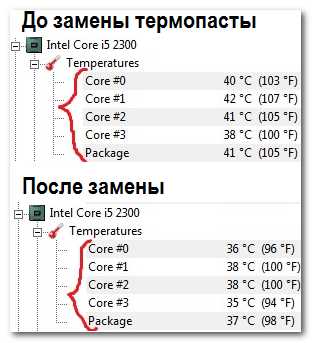
Температура процессора до и после замены термопасты
(Рисунок 6)Замеры проводились при простое системы. Нас волнует только температура каждого ядра процессора. После замены снизилась минимальная температура, текущая также была снижена. В итоге добились улучшения температуры на 4 градуса.
Отсюда можно сделать вывод, что замена термопасты – это важный этап в повышении производительности старого компьютера.
www.lamer-stop.ru
- Как в виндовс 10 включить калькулятор
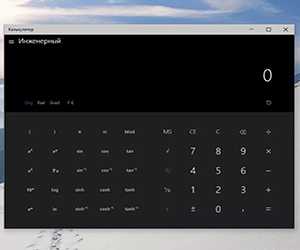
- Windows 2018 домашний сервер
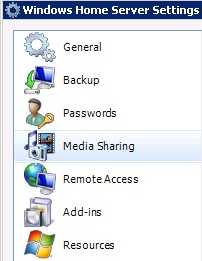
- Mint linux программы
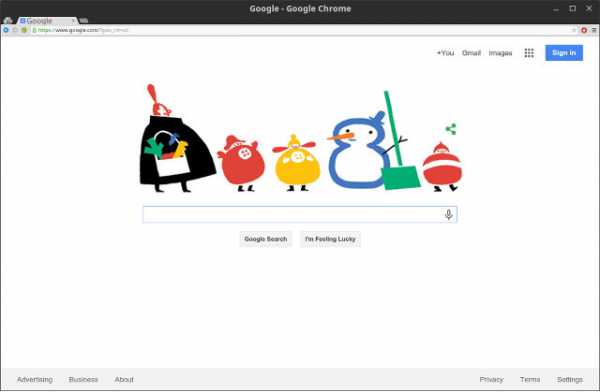
- Почему компьютер шумит сильно

- Популярный браузер

- Какой бесперебойник лучше для компьютера

- Установка ос роса

- Пропал английский язык на клавиатуре
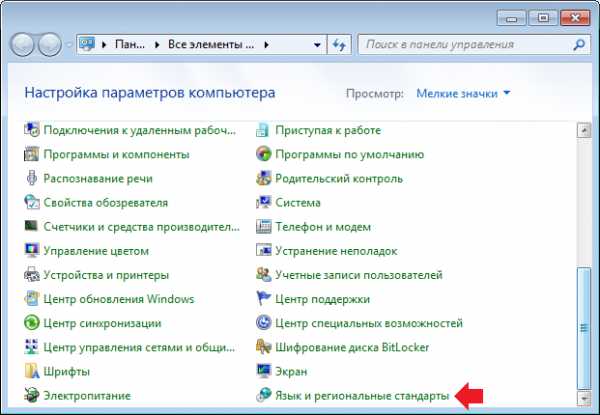
- Как добавить в переменную path

- Антивирус какие бывают
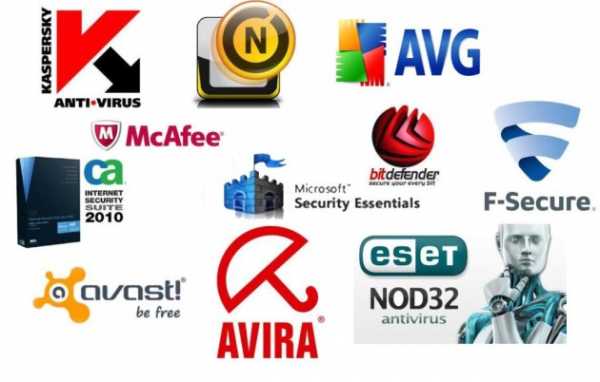
- Как сменить пароль на пк